Jak připojit LG Smart TV TV k internetu přes Wi-Fi prostřednictvím routeru?
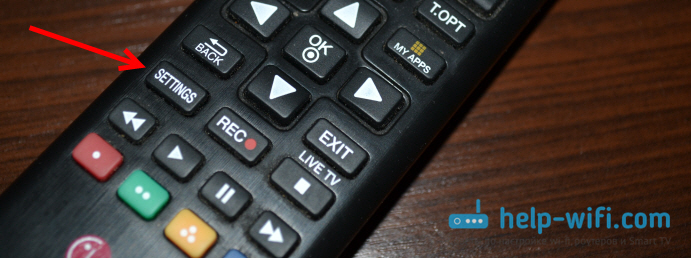
- 2676
- 556
- Gabin Sladký
Jak připojit LG Smart TV TV k internetu přes Wi-Fi prostřednictvím routeru?
TV s funkcí chytré televize, nyní nikoho nepřekvapujete. Objevily se nové modely, ve kterých tato technologie funguje velmi dobře. Přestože někteří výrobci nebyli schopni vyrobit normální, stabilní a funkční inteligentní televizi. Pokud máte zájem o můj názor, pak si myslím, že nejlepší systém chytré televize má LG. A nová platforma WebOS přivedla své televizory na novou úroveň.
V tomto článku chci říct a ukázat, jak připojit LG TV s internetem přes Wi-Fi. Proces připojení budeme zvážit na příkladu modelu 2013. Bude tu příležitost, určitě připravím pokyny pro novější LG TV na platformě WebOS. Pokud jste si koupili televizi s inteligentní televizí, pak musí být připojen k internetu a nejlépe rychlý. Jinak z funkce, za kterou jste zaplatili spoustu peněz. Jakákoli chytrá televize a LG, včetně internetu, lze připojit pomocí síťového kabelu. Prostřednictvím routeru nebo přímo od poskytovatele (pokud poskytovatel používá dynamickou nebo statickou IP).
Ale pokud nemáte příležitost položit síťový kabel, nebo prostě nechcete, pak může být televizor připojen Wi-Fi s routerem. Ve vaší televizi by mělo být buď vestavěné Wi-Fi, nebo si budete muset koupit speciální přijímač společnosti. Připojí se k televizním konektoru USB. Jednoduchý přijímač Wi-Fi není vhodný, jedná se o firemní stranu. Takže, pokud se chystáte koupit televizi a chcete ji připojit k internetu pomocí bezdrátové technologie, je lepší si okamžitě koupit televizi s vestavěnou Wi-Fi. Podívejte se na charakteristiky pečlivě, nejlépe na oficiálních webových stránkách.
Spojíme LG TV s internetem přes Wi-Fi
Zapněte televizor a okamžitě přejděte do nastavení kliknutím na tlačítko Nastavení.
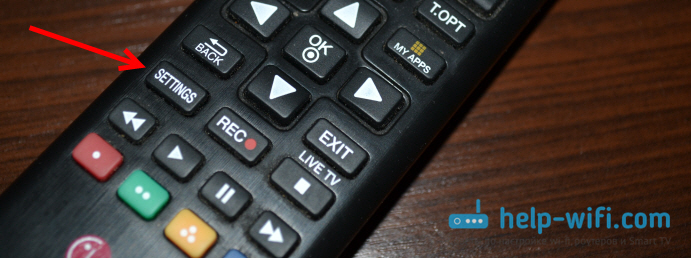
V nastavení otevřete kartu Síť, Poté vyberte položku Internetové připojení.
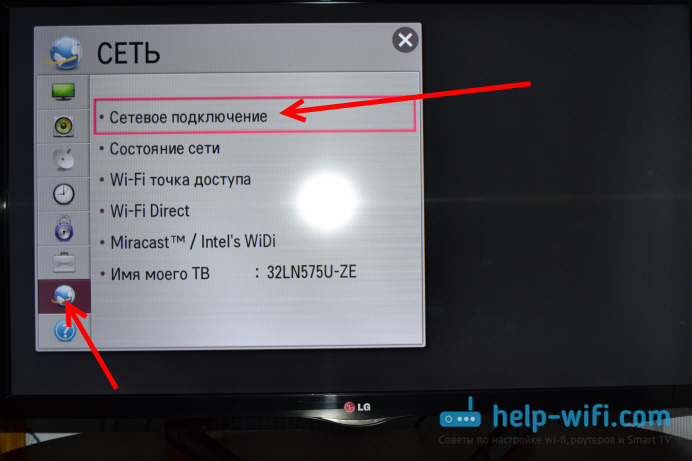
Vidíme obrazovku, na které jsme informováni, že inteligentní televize často používá připojení k internetu a navrhuje připojení přes kabel nebo prostřednictvím bezdrátové sítě. zmáčknout tlačítko Nakonfigurujte připojení.
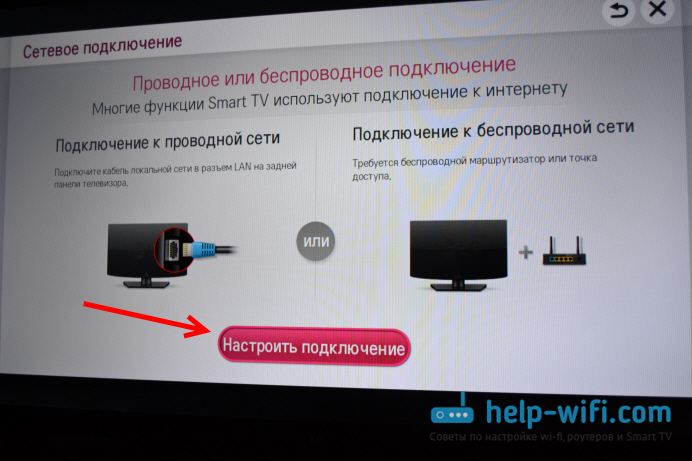
Další v seznamu hledáme naši síť Wi-Fi (pokud jich je mnoho) a vyberte ji.
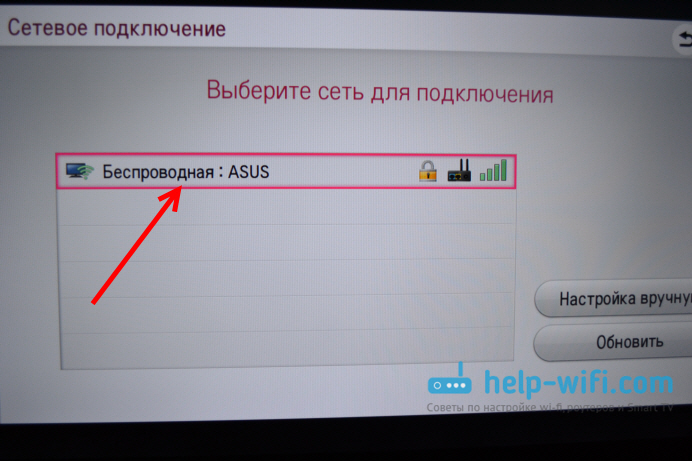
Pomocí klávesnice obrazovky napíšeme heslo z naší sítě Wi-Fi a klikneme na OK. Heslo by mělo být nejméně 8 znaků. Zadejte heslo pomalu, opatrně.
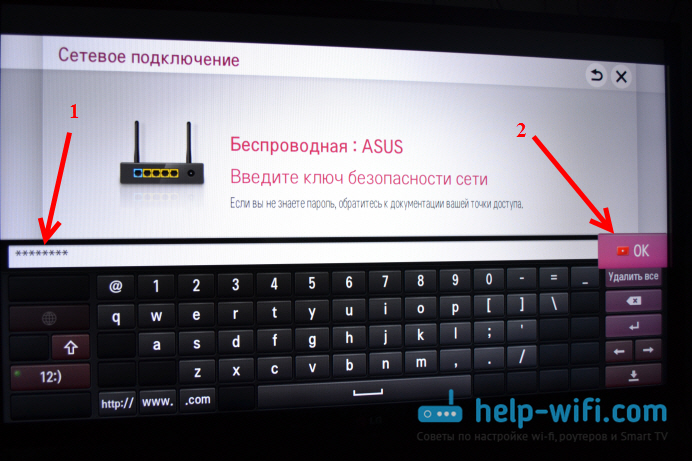
Stiskněte znovu OK, A čekáme, až se naše televize připojí k internetu prostřednictvím sítě Wi-Fi.

Musíte vidět zprávu, že síť je úspěšně připojena.
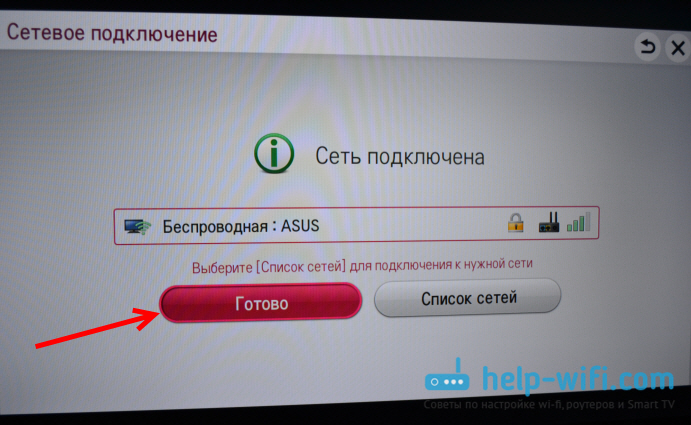
zmáčknout tlačítko připraven, A můžete začít používat internet. Můžete například prostřednictvím prohlížeče číst help-wifi.com :)
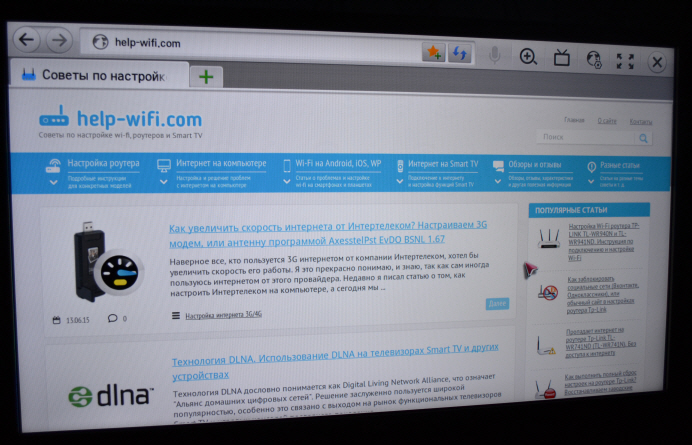
Pokyny pro nový LG Smart TV na WebOS
Proces připojení LG televizorů, které pracují na starém inteligentním televizním systému, je zobrazen výše. Nové a většina z nových nových televizorů pracuje na WebOS. A tam je proces připojení jiný. Rozhodl jsem se aktualizovat článek a přidat aktuální pokyn.
Musíte otevřít nastavení. Chcete -li to provést, klikněte na dálkové ovládání na tlačítku s ikonou. Na obrazovce se zobrazí rychlá nastavení nastavení. Musíme si vybrat nejnovější bod „rozšířené nastavení“. Pak se otevřou nastavení televize.
Jdeme do části „Síťové“ a vybereme „Připojení k síti Wi-Fi“.

Ze seznamu dostupných sítí Wi-Fi v televizi vyberte svou domácí síť.
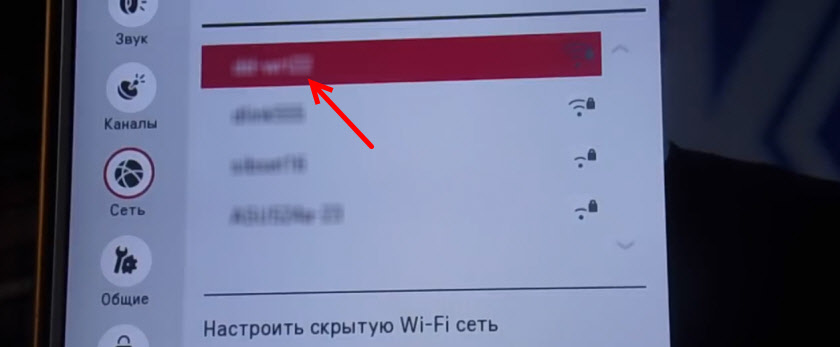
Dále musíte zadat heslo (pokud je bezdrátová síť chráněna heslem).
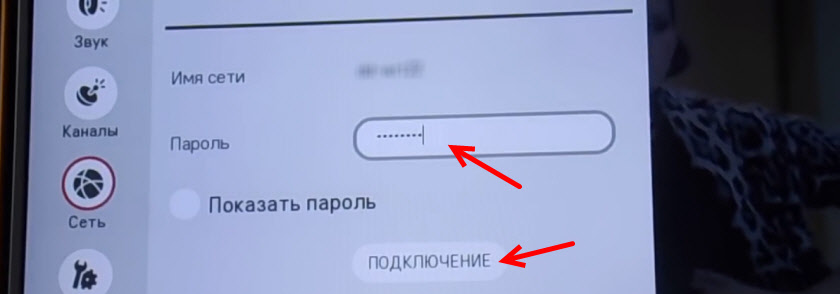
Pokud bylo připojení úspěšné, mělo by se zaškrtnutí políčko v blízkosti naší sítě.
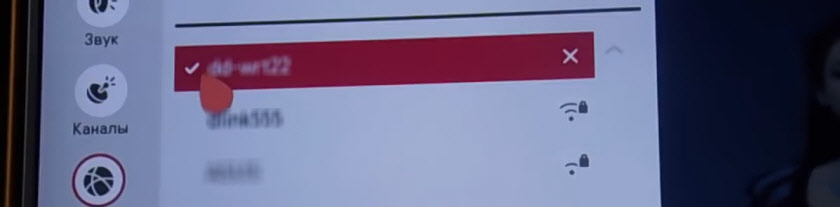
Jdeme do nabídky Smart TV, spustíme nějakou aplikaci (například YouTube) nebo otevřeme prohlížeč (WWW) a zkuste jít na web nebo otevřít prohlížení videa.
Pokud máte během připojení nějaké problémy, něco nefunguje nebo se objeví chyby, pak o tom napište v komentářích, pokusím se pomoci pomoci.
Aktualizace: připravil velký článek, ve kterém shromáždil nejoblíbenější problémy a řešení související s Wi-Fi na LG TVS.
Po připojení televizoru s routerem Wi-Fi můžete sledovat filmy, které jsou na počítači (podle DLNA) v televizi, zobrazovat weby prostřednictvím prohlížeče, instalovat aplikace, sledovat filmy online atd. D.
- « TL-WR841N a TP-LINK TL-WR841ND-ZPŮSOBY, VLASTNOSTI A UVĚDĚTLOSTI
- Technologie DLNA. Použití DLNA na televizních televizích a dalších zařízeních »

